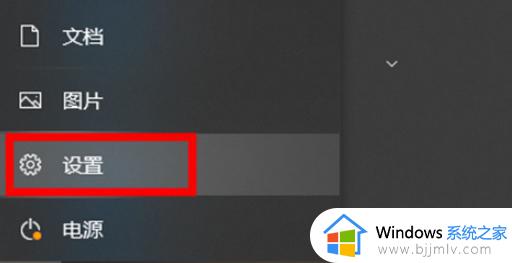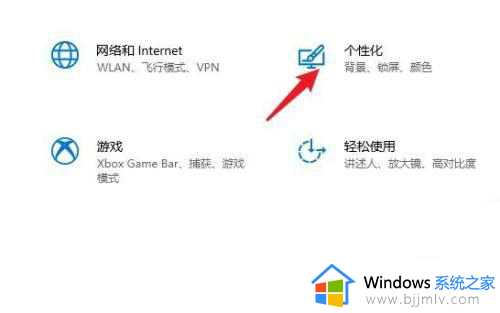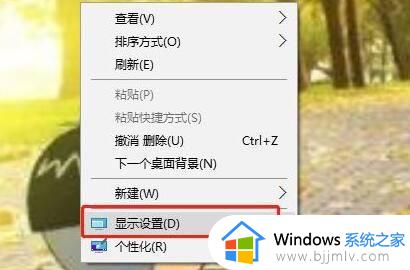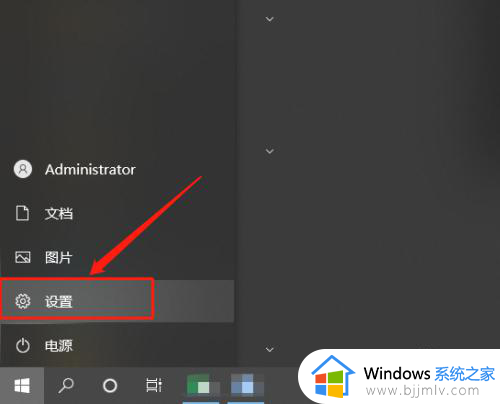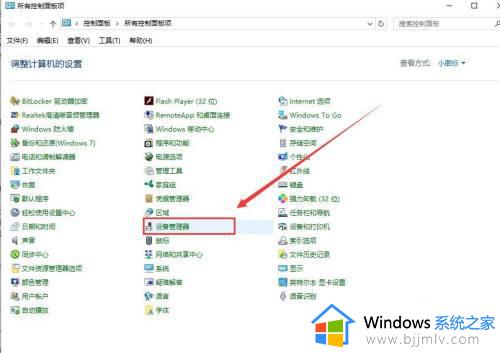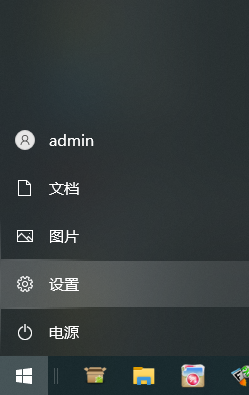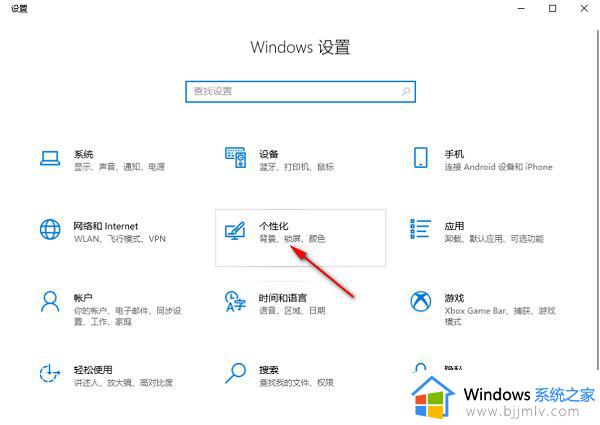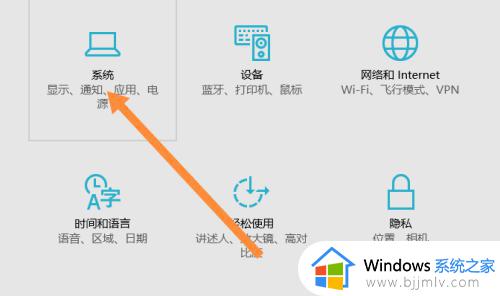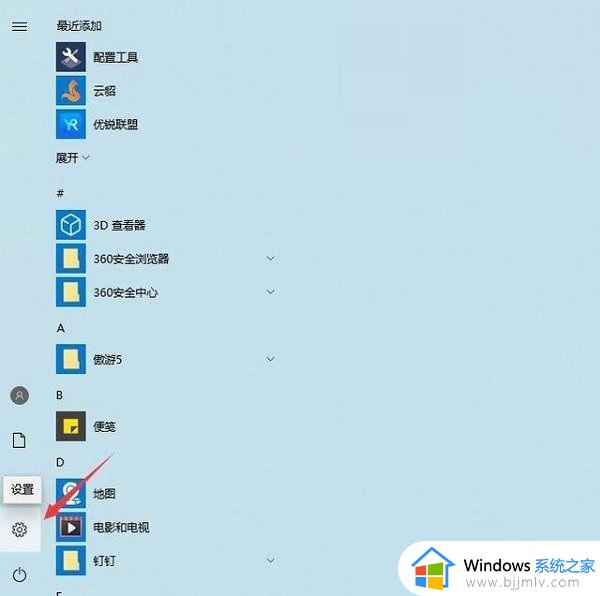win10电脑屏幕自动休眠怎么设置 win10如何设置自动休眠
更新时间:2023-08-03 09:47:17作者:skai
我们大家在平时使用win10电脑的时候,总会遇到win10电脑长时间不使用的情况,遇到这种情况我们最好的办法就是进入休眠状态,这样可以延长电脑的使用寿命,但是对于一些新用户而言不知道怎么设置,那么win10电脑屏幕自动休眠怎么设置呢?接下来小编就带着大家一起来看看win10如何设置自动休眠。
具体方法:
1、第一步我们选择电脑的个性化选项。
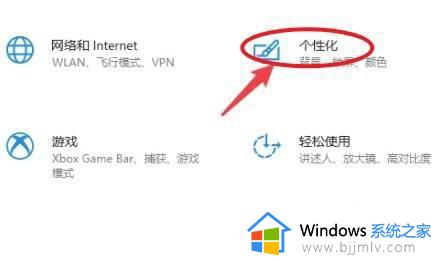
2、第二步我们选择左侧的锁屏界面选项。
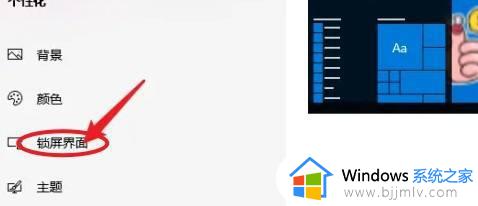
3、第三步我们选择下方的屏幕保护程序设置选项。
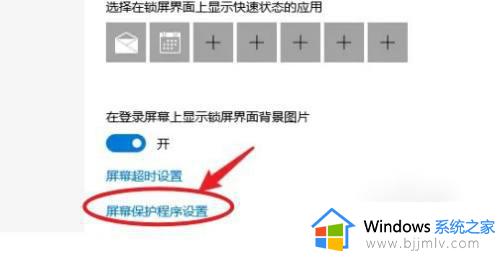
4、第四步我们选择休眠时间后点击确定即可。
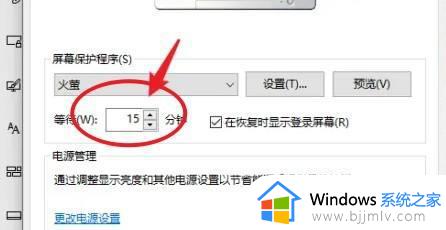
以上全部内容就是小编带给大家的win10设置自动休眠方法详细内容分享啦,小伙伴们如果你们在使用win10电脑的时候也需要设置自动休眠的话就跟着小编一起来操作吧,希望本文可以帮助到你。